Facebook locatie pagina’s aanmaken voor meerdere vestigingen /winkels
Heeft jouw bedrijf meer dan één locatie? En wil je meer controle over het Facebook beheer voor die verschillende locaties? Of wil je graag specifieke locaties via Facebook promoten?
Op Facebook is het sinds 2018 mogelijk om locatie pagina’s aan te maken; dit heeft zo zijn voordelen voor o.a. beheer en adverteren. Ik leg je graag uit hoe je dat doet! Ik gebruik hier de benaming locatie pagina’s om dat ik dat zelf het duidelijkst vindt; Facebook gebruikt zelf de benaming ‘winkels’ hiervoor maar bedoelt hiermee niet alleen winkelfilialen, maar ook bedrijfslocaties en -vestigingen. Op Facebook zal je dus ‘winkellocaties’ en ‘locaties’ door elkaar gebruikt terugzien.
1 Maak een Facebook Locatie pagina voor elk vestigingsadres
Facebook biedt de mogelijkheid om verschillende locatie pagina’s aan te maken voor iedere vestiging en deze vervolgens te verbinden aan je hoofdpagina. De locatiepagina’s hangen als het ware ‘onder’ je hoofdpagina. Deze individuele locatie pagina’s komen naar voren in de Facebook zoekresultaten en maken het zo makkelijker voor Facebook gebruikers om vestigingen, kantoren en winkels te vinden dicht in de buurt van de zoeker.
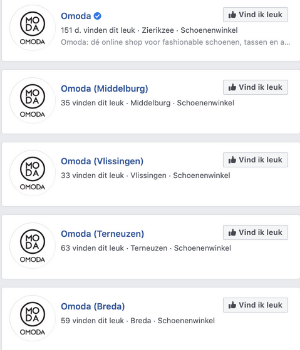
Als je locatie pagina’s hebt toegevoegd, dan zie je dat terug op Facebook door de ‘Locatie’ tab op je hoofdpagina. Als een bezoeker hierop klikt, dan zien ze de dichtstbijzijnde locaties terug op een landkaartje. Je kan ook het zoekveld gebruiken om locaties te vinden in een bepaalde regio.

Voor je aan de slag kan met het aanmaken van je Facebook locatie pagina’s, moet je eerst de locaties voor jouw pagina gaan aanmaken.
Ga naar Business Manager en kies voor ‘Winkellocaties’ bij Bedrijf Beheren. Of ga direct naar https://business.facebook.com/business_locations/.
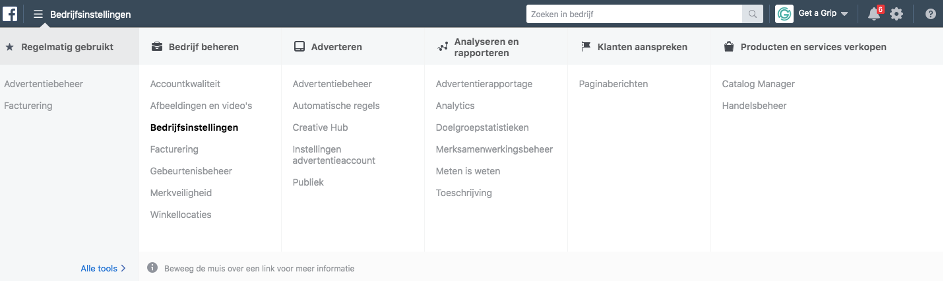
Vervolgens selecteer je de Facebookpagina die van toepassing is in het drop-down menu in de linkerbovenhoek van de pagina. Klik op ‘Aan de Slag’
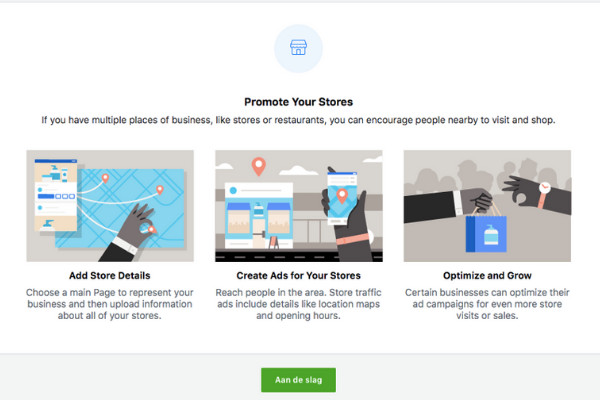
Als je hoofdpagina een adres heeft, dan krijg je een waarschuwingsboodschap als je probeert om locaties toe te voegen. Facebook ziet jouw hoofdpagina als de overkoepelende paraplu en je locatie pagina’s als ‘sub pagina’s’ vandaar dat het niet toegestaan is dat je hoofdpagina een fysiek adres heeft.
Als je hoofdpagina normaal gesproken gewoon een adres heeft, dan kan je dit adres ook toevoegen als locatie. Facebook zal je vervolgens vragen of je reviews/aanbevelingen ook op dit adres wilt ontvangen. De reviews /aanbevelingen die je al had blijven overigens gewoon op de hoofdpagina staan, dus je raakt ze niet kwijt als je deze acties neemt.
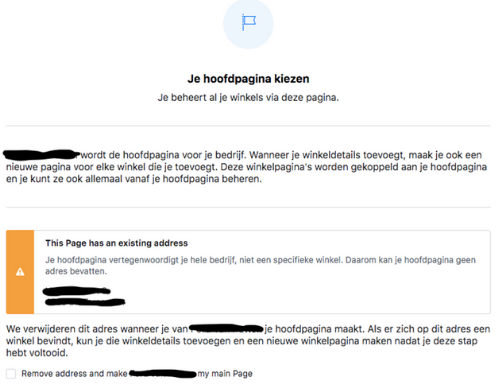
Klik u op ‘Add locations’ en voeg je eerste Facebook locatie pagina toe.
Je hebt 3 opties om locaties toe te voegen
- Handmatig adressen toevoegen (wil je 1-10 locaties toevoegen dan is dit een prima optie). Als je voor deze optie kies, vul dan de details in voor desbetreffende winkel, vestiging of kantoor en klik op Opslaan. Let op: je kan de naam van een Facebook locatie pagina niet veranderen omdat de standaard benaming bestaat uit je bedrijfsnaam en het adres van de locatie pagina.
- Een CSV file uploaden met behulp van een Facebook template als je een groot aantal adressen wilt uploaden.
Lees hier hoe winkellocaties uploaden via een spreadsheet op Facebook werkt - Een bestaande pagina naar de locatiemanager migreren. Kies voor deze optie als je al Facebookpagina’s hebt voor de diverse locaties en je wilt deze omzetten naar locatie pagina’s.
2 Weergave en optimalisatie van je Facebook locatie pagina’s
Als je je Facebook locatie pagina’s effectief in wilt zetten, dan is het belangrijk dat de details op je locatie pagina’s kloppen. Ga naar je hoofdpagina en klik op Instellingen. Scroll naar beneden en selecteer ‘locaties’ in de kolom links vanonder.
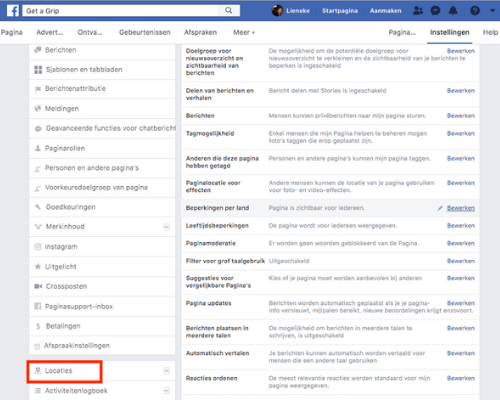
Kies voor ‘locaties’ en je locatie dashboard opent zich. Kies voor de optie ‘winkels’ en daar zie je al je locatie pagina’s.

Klik op een winkellocatie pagina om deze te openen; hij moet er hetzelfde uitzien als je Facebook hoofdpagina want de omslagfoto’s worden daar automatisch van gebruikt.
Het is goed mogelijk dat sommige info nog niet is ingevuld op je locatie pagina, dus check dit goed. Bij de tab ‘Info’ kan je zaken kwijt als openingsuren, telefoonnummer en website adres. Voeg ook zeker je ‘Verhaal’ toe. Hoe persoonlijker je jouw verhaal inzet, specifiek gericht op een bepaalde locatie, hoe aantrekkelijker je Facebook (winkel)locatie pagina er uit ziet.
Natuurlijk moet informatie over naam, adres, telefoonnummer consistent zijn. Als jouw bedrijf franchise vestigingen heeft, zorg er dan voor dat elke locatie pagina echt lokale, relevante informatie bevat en je linkt naar de juiste website gegevens.
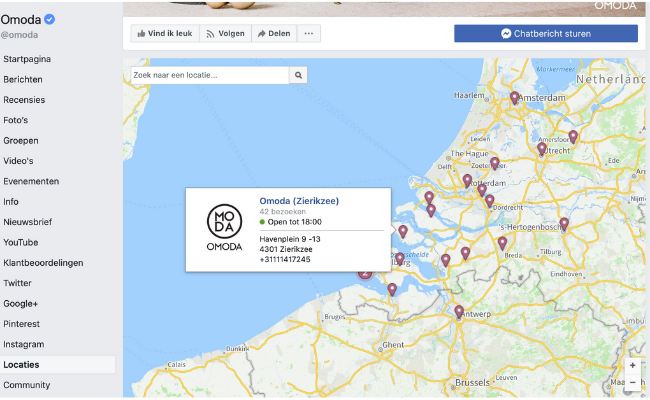
3 Zichtbaarheid en content instellingen op je Facebook locatie pagina’s
Je kan zelf bepalen welke berichten er te zien zijn op je locatie pagina. Het kan zo zijn dat je niet alle content van de hoofdpagina automatisch terug wilt zien op je Facebook locatie pagina. Je kan zelf instellen hoe je dit wilt: ga naar je Winkellocaties Dashboard en kies voor ‘instellingen’.
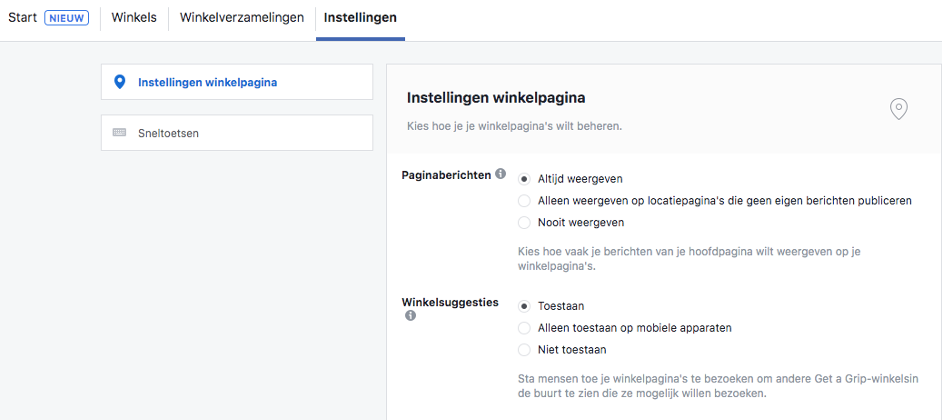
Paginaberichten
Je kan kiezen welke posts van je Facebook hoofdpagina te zien zijn op je locatie pagina’s. Dit zijn de opties:
- Altijd alle berichten van je Facebook hoofdpagina laten zien op je locatie pagina’s
- Posts van je Facebook hoofdpagina alleen laten zien op de locatie pagina’s als op de locatie pagina’s zelf geen berichten worden geplaatst
- Posts van je Facebook hoofdpagina NOOIT laten zien op je locatie pagina’s
De standaard instelling voor locatie pagina’s is dat berichten van de Facebook hoofd pagina alleen op de Facebook locatie pagina’s worden getoond als ze zelf geen berichten publiceren.
Posts die op de hoofdpagina worden geplaatst kunnen worden getoond op alle locatie pagina’s maar andersom kan dit niet. Het komt er op neer dat je op alle locatie pagina’s dezelfde (algemene) berichten kunt plaatsen en per pagina specifieke en relevante berichten. Ik adviseer je sterk om dat ook te doen: met je Facebook (winkel)locatie pagina’s wil je specifieke lokale doelgroepen bereiken en je berichten moeten interactie oproepen en zorgen voor maximale betrokkenheid. Dit zal veel beter lukken met persoonlijke, lokale berichten in plaats van algemene ‘hoofdkantoor’ berichten.
Winkelsuggesties
Bij deze instelling kan je kiezen of je de andere locaties wilt laten zien op je locatie pagina’s. De mogelijkheden zijn toestaan, alleen toestaan op mobiele apparaten of niet toestaan.
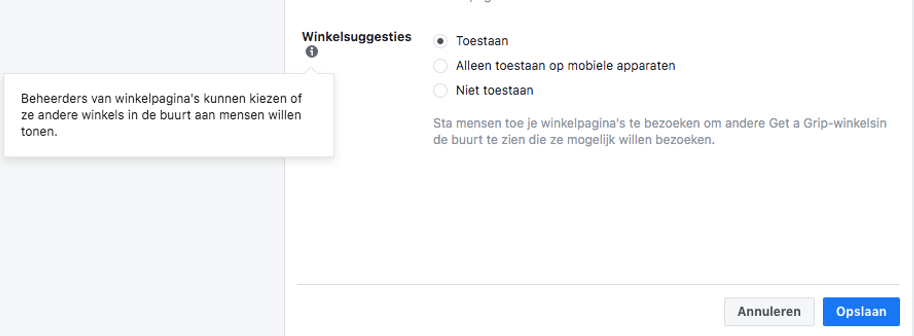
Berichten van bezoekers
Als je een nieuwe Facebook locatie pagina maakt, dan is standaard ingesteld dat bezoekers geen berichten kunnen plaatsen op de tijdlijn en geen boodschap kunnen sturen naar de pagina. Als je dit wilt aanpassen ga dan naar de locatie pagina en klik op instellingen.
Vervolgens kan je bij ‘berichten van bezoekers’ en ‘berichten’ deze instellingen aanpassen.
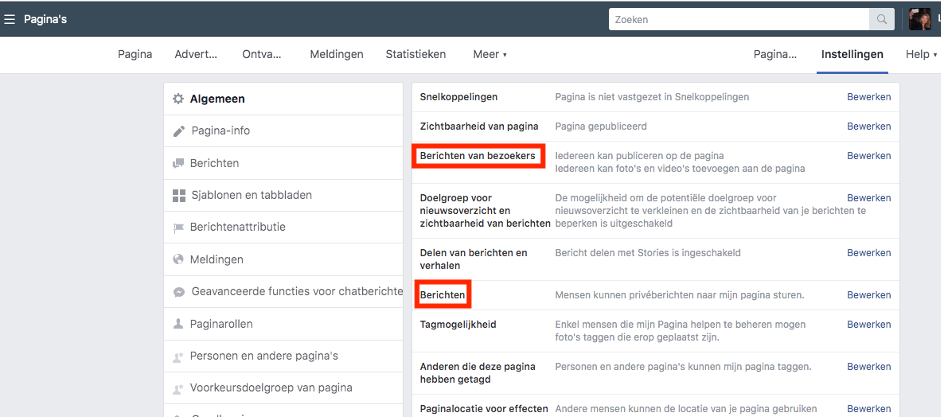
4 Plan lokale organische content voor elke Facebook locatie pagina
Je bedrijfslocaties zijn ingesteld, en nu? Als je gaat bepalen welke content je op je locatiepagina’s gaat plaatsen, doe dat dan altijd met de doelgroep van die locatie in je achterhoofd. Locatie pagina’s zijn bedoeld om hyper-lokale berichten te plaatsen die super relevant zijn voor je volgers.
Wat voor berichten dat kunnen zijn? Hierbij een aantal ideeën!
- Updates van het team dat op een locatie actief is
- Een kijkje achter de schermen bij winkels, vestigingen – denk aan collecties, de werkplek, waar ben je mee bezig
- Expert webinars bestemd voor je lokale volgers
- Vacatures voor een bepaald filiaal of vestiging
- Blogs / nieuwsberichten voor een specifieke locatie
5 Wie kan je Facebook locaties pagina’s beheren
Per pagina kan je bepalen wie de pagina kan beheren. Als standaard gebruikt Facebook de beheerders, redacteuren etc van de hoofdpagina, maar je kan dit per locatie pagina apart instellen. Ga naar je locatiepagina, kies vervolgens voor ‘Instellingen’ en dan voor ‘paginarollen’.
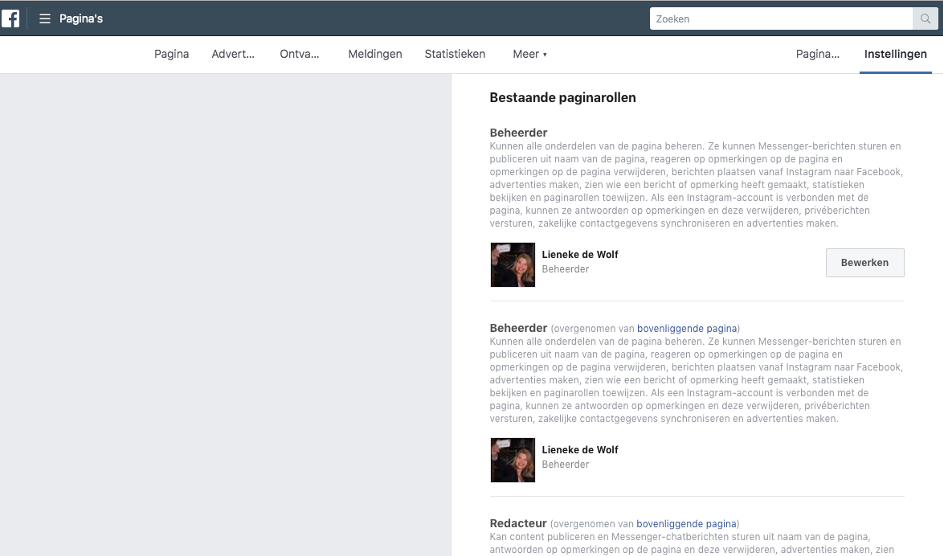
6 Bouw je lokale volgers op voor elke Facebook locatie pagina met Facebook advertenties
Locaties hebben veel potentie als het gaat om betaald adverteren op Facebook. Je kan advertenties inzetten om bewustzijn voor jouw winkel, kantoor of vestiging te creëren – dit zorgt ervoor dat mensen jouw locaties weten te vinden en moet leiden tot fysieke bezoeken, telefoontjes en website bezoeken. Dit kan je doen door promoties en advertenties.
Hoe zet je een Promotie in voor je Facebook locatie pagina?
- Ga naar je Facebook locatie pagina en kies voor Advertenties. Je ziet dan onderstaand scherm
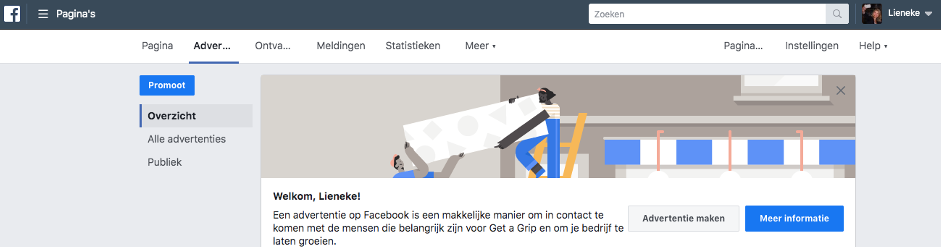
- Kies hier voor ‘Alle Advertenties’ en vervolgens voor ‘Advertentie maken’
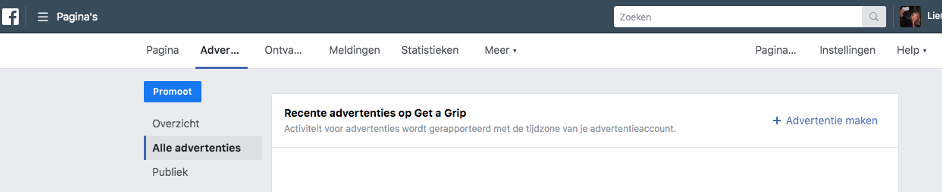
Je krijgt vervolgens een scherm met de volgende keuzes.
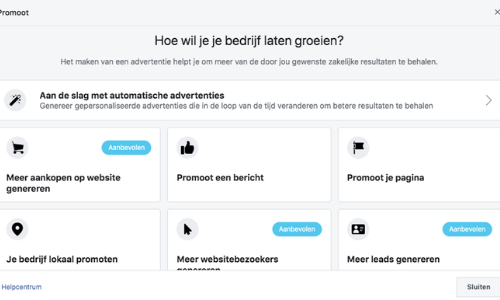
Net zoals bij de ‘normale’ advertenties kan je vervolgens uitermate goed targetten op de doelgroep die je wilt bereiken – dit kan hiermee ook hyperlokaal! De verschillende mogelijkheden voor adverteren vind je dus ook terug bij de locatie pagina’s.
Hopelijk heb ik je hiermee op weg geholpen! Veel succes met jouw locatiepagina’s.
Ik ben benieuwd naar jouw ervaringen; laat het me weten in de reacties!
Groeten Lieneke





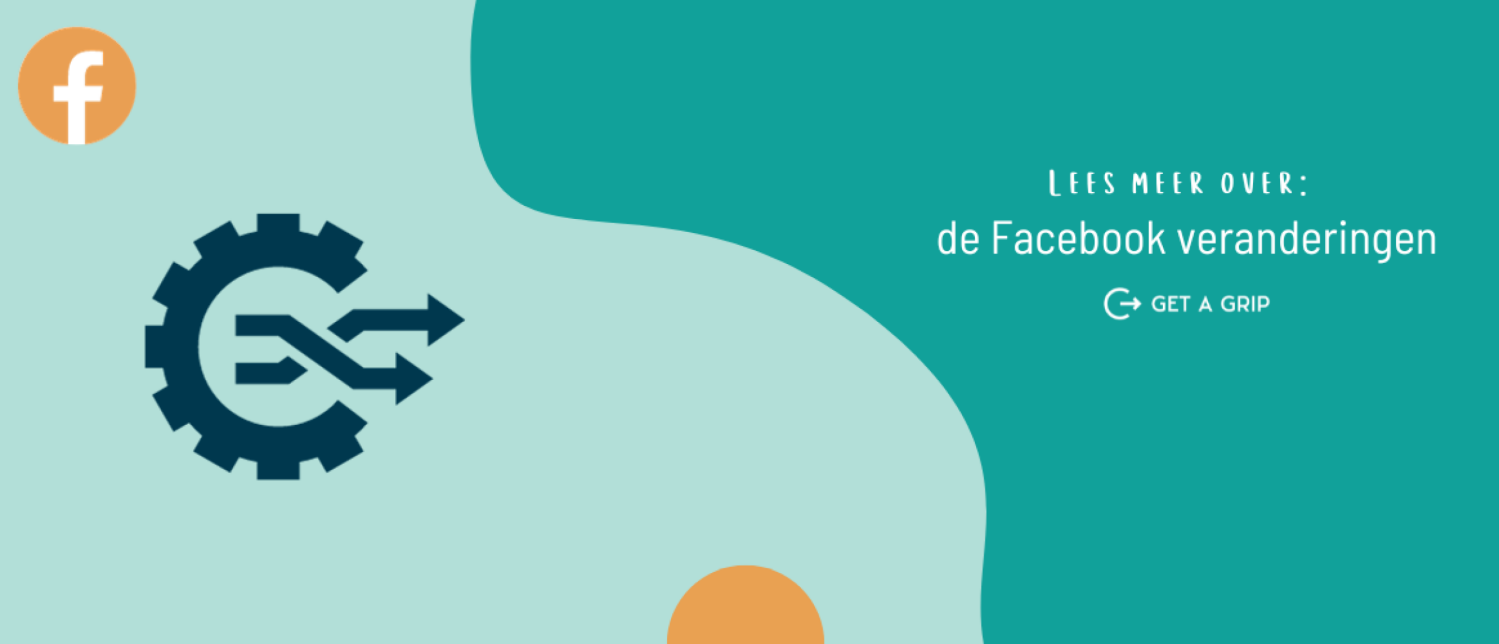
marleen
op 31 Oct 2022Steven
op 03 Nov 2022lieneke
op 04 Nov 2022Lieneke
op 04 Nov 2022